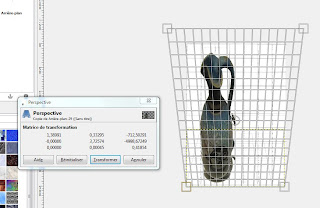Imaginons qu'une gigantesque sphère cristalline traverse votre champ de vision alors que vous êtes allongé à la plage.
Créons cette image onirique avec une photo de fond de ciel, le logiciel The Gimp et son greffon G'MIC.
Comment faire ? C'est très simple. Suivez le guide.
- ouvrir une photo de ciel avec The Gimp
- sélectionner une portion circulaire (toujours garder cette sélection par la suite)
- filtres -> distorsions -> effet de lentille optique avec un indice de réfraction de 3.00
- copier la sélection, la coller comme nouveau calque et la repositionner au bon endroit sur l'image
- travailler désormais sur ce nouveau calque
- filtres -> Ombres et lumières -> effets d'éclairage : créer deux sources de lumière de direction opposées en baissant à 0.65 l'intensité de la 2ème source
- G'MIC -> Lights and shadows -> light leaks
- G'MIC -> artistic -> rodilius
Et voilà...
Comment truquer vos photos, transformer vos images et les détourner, ou tout simplement comment retoucher vos photos ratées... En amateur, je vous livre mes secrets.
Affichage des articles dont le libellé est Exemples de truquages. Afficher tous les articles
Affichage des articles dont le libellé est Exemples de truquages. Afficher tous les articles
mardi 18 avril 2017
Une sphère de cristal dans le ciel avec The Gimp
Labels:
Exemples de truquages
Dernière modification :
2017-04-18T18:29:21Z
dimanche 10 novembre 2013
Métamorphose pour fan du film Avatar
Vous avez toujours rêvé d'habiter sur la planète Pandora et de devenir un Na'vis.
Faute de pouvoir voyager jusqu'à cette planète imaginaire, vous pouvez vous transformer grâce au logiciel : The Gimp.
Voici le résultat final obtenu à partir d'une simple photo :
Il suffit de suivre les étapes suivantes (pour ceux qui ne sont pas familiarisés avec le logiciel The Gimp, je conseille de suivre les liens explicitant l'emploi des outils utilisés):
1) Lancer The Gimp.
Ouvrir la photo à modifier.
2) S'il y a une frange, il faut l'effacer.
Ce sera fait avec l'outil clonage associé à l'outil barbouillage.
3) Déformer le visage :
On utilisera à cet effet le filtre de distorsion : déformation interactive.
(Ce filtre a été remplacé par l'outil de transformation "gauchir" à partir de la version 2.10, qui dispose des mêmes fonctionnalités mais largement améliorées)
- écarter les yeux : en mode déplacer.
- agrandir les yeux : en mode déplacer et agrandir (il faut y aller très doucement...)
- aplatir le nez : en mode agrandir et déplacer
- réduire les maxillaires, augmenter les pommettes, élargir le front : en mode déplacer
Les artistes en profiteront pour donner une expression au visage.
Les oreilles sont ajoutées à la main avec l'outil clonage et reprises avec le filtre de déformation interactive en mode déplacer.
4) Peindre le visage en bleu :
- sélectionner le visage et le cou avec les outils->outils de sélection -> ciseaux intelligents
- passer la sélection en bleu : couleur-> colorier. Ici, la teinte est fixée à 209.
- sélection ->tout
- adoucir contours avec l'outil de barbouillage
- rétablir le blanc de l’œil en repassant dessus avec l'outil-> outils de peinture ->
éclaircir/assombrir en mode éclaircir
5) Colorier les yeux en vert jaune :
- sélectionner les deux yeux avec l'outil sélection elliptique en mode ajouter
- passer la sélection en vert-jaune : couleur-> colorier.
6) Ajouter les peintures de guerre :
Elles sont réalisées avec l'outil de peinture : aérographe employé avec une brosse assez large et avec une teinte de bleu plus foncée que le visage.
7) Changer le fond de l'image.
On pourra se rapprocher de ce billet pour la méthode à suivre.
Ici, on a sélectionné le visage avec les ciseaux intelligents, inversé la sélection, changé la
couleur du fond en diminuant fortement la luminosité. Les détails gênants
ont été effacés avec l'outil clonage. Et pour finir un effet d'éclairage a été ajouté.
Voici, comment le visage va évoluer au fur et à mesure de votre travail :
Faute de pouvoir voyager jusqu'à cette planète imaginaire, vous pouvez vous transformer grâce au logiciel : The Gimp.
Voici le résultat final obtenu à partir d'une simple photo :
Il suffit de suivre les étapes suivantes (pour ceux qui ne sont pas familiarisés avec le logiciel The Gimp, je conseille de suivre les liens explicitant l'emploi des outils utilisés):
1) Lancer The Gimp.
Ouvrir la photo à modifier.
2) S'il y a une frange, il faut l'effacer.
Ce sera fait avec l'outil clonage associé à l'outil barbouillage.
3) Déformer le visage :
On utilisera à cet effet le filtre de distorsion : déformation interactive.
(Ce filtre a été remplacé par l'outil de transformation "gauchir" à partir de la version 2.10, qui dispose des mêmes fonctionnalités mais largement améliorées)
- écarter les yeux : en mode déplacer.
- agrandir les yeux : en mode déplacer et agrandir (il faut y aller très doucement...)
- aplatir le nez : en mode agrandir et déplacer
- réduire les maxillaires, augmenter les pommettes, élargir le front : en mode déplacer
Les artistes en profiteront pour donner une expression au visage.
Les oreilles sont ajoutées à la main avec l'outil clonage et reprises avec le filtre de déformation interactive en mode déplacer.
4) Peindre le visage en bleu :
- sélectionner le visage et le cou avec les outils->outils de sélection -> ciseaux intelligents
- passer la sélection en bleu : couleur-> colorier. Ici, la teinte est fixée à 209.
- sélection ->tout
- adoucir contours avec l'outil de barbouillage
- rétablir le blanc de l’œil en repassant dessus avec l'outil-> outils de peinture ->
éclaircir/assombrir en mode éclaircir
5) Colorier les yeux en vert jaune :
- sélectionner les deux yeux avec l'outil sélection elliptique en mode ajouter
- passer la sélection en vert-jaune : couleur-> colorier.
6) Ajouter les peintures de guerre :
Elles sont réalisées avec l'outil de peinture : aérographe employé avec une brosse assez large et avec une teinte de bleu plus foncée que le visage.
7) Changer le fond de l'image.
On pourra se rapprocher de ce billet pour la méthode à suivre.
Ici, on a sélectionné le visage avec les ciseaux intelligents, inversé la sélection, changé la
couleur du fond en diminuant fortement la luminosité. Les détails gênants
ont été effacés avec l'outil clonage. Et pour finir un effet d'éclairage a été ajouté.
Voici, comment le visage va évoluer au fur et à mesure de votre travail :
Labels:
Exemples de truquages,
Gimp,
métamorphoses
Dernière modification :
2018-05-12T12:36:49Z
jeudi 11 juillet 2013
Une planète réalisée avec Sculptris et The Gimp
Si vous souhaitez créer de toutes pièces, en quelques minutes, une planète avec un rendu correct et que vous connaissez un peu les logiciels Sculptris (modeleur 3D) et The Gimp (traitement de l'image), ce billet est fait pour vous.
Voilà notre objectif final:
Nous avions déjà vu dans un précédent billet comment réaliser une planète en utilisant uniquement les fonctionnalités de The Gimp. La méthode que nous allons utiliser aujourd'hui est plus efficace.
1) Réaliser la planète avec Sculptris
- à partir d'une sphère, dessiner de vagues continents avec l'outil DRAW. Ne pas mettre trop de reliefs donc diminuer la force de l'outil.
- réduire le nombre de polygones si on utilise l'outil avec une petite brosse sous peine de faire exploser le PC (activer le WIREFRAME, puis REDUCE en "peignant" les endroits trop chargés)
- passer en mode PAINT
- peindre la planète avec l'outil PaintColor sans avoir activé de texture ou de "brush"
- rajouter du relief sur les continents en activant la "brush" (pas la texture) avec l'outil PAINT BUMP
- choisir le matériau le plus adéquat. J'ai choisi "mashrim".
- aller dans OPTIONS pour sauver l'image sans background au format png.
- faire une 2ème sauvegarde sous un autre nom de l'image mais avec le matériau "strongrim".
- sauver le projet Sculptris et quitter.
2) Finaliser avec The GIMP :
2-1 Finaliser la planète elle-même
- ouvrir les deux images de planètes, sous forme de deux calques superposés (celui en matériau "mashrim" en bas, celui en matériau "strongrim" dessus)
- ajouter un canal alpha sur ces deux calques et détourer les deux planètes
- mettre le calque du haut à une opacité de 64% environ et en mode valeur
2-2 Ajouter des nuages
- sélectionner la planète plus quelques pixels avec l'outil de sélection elliptique
- à l'intérieur de cette zone, utiliser Filtres->rendu->nuages->fog pour ajouter une couche nuageuse
- avec l'outil gomme dont on fait varier l'opacité, faire des trouées plus transparentes dans les nuages
- utiliser Filtres -> distorsion -> tourner et aspirer pour donner un mouvement aux nuages
- Baisser l'opacité de la couche nuageuse (ici 34%)
2-3 Finaliser le ciel étoilé du fond
- ajouter en bas de la pile un autre calque sans canal alpha peint uniformément en bleu très sombre
- peindre à la main avec un pinceau fin quelques petites étoiles claires
- ajouter un filtre -> ombres et lumières-> supernova pour ajouter une supernova dans le coin supérieur gauche
- ajouter un source de lumière de type point juste derrière la planète (filtre -> ombres et lumières -> effets d'éclairages)
C'est tout !
Labels:
Exemples de truquages,
Gimp,
Sculptris
Dernière modification :
2013-07-11T16:40:34Z
vendredi 9 novembre 2012
Anamorphose avec The Gimp
Savez-vous ce qu'est une anamorphose ? C'est une déformation mathématique réversible d'une image. Il existe des anamorphoses circulaires réalisées avec des miroirs cylindriques mais celles qui sont les plus connues sont utilisées dans le domaine du trompe l'oeil par des as du "street art" ou en peinture classique (voir par exemple "Les Ambassadeurs" de Hans Holbein le Jeune).
Vous en trouverez pléthore dans la page Google du présent site Truquimage (cliquez sur le gros bouton rouge marqué d'un g+ à droite).
C'est à cette dernière catégorie que nous allons nous intéresser aujourd'hui.
Regardez cette photographie :
Que représente-t-elle ? Une cruche posée sur une feuille ? Que nenni. Il s'agit d'une simple image imprimée sur la feuille. Aucun vase dans la scène.
Comment parvenir à une telle illusion ?
Nous allons expliquer la technique pas à pas.
Le logiciel employé est, comme à mon habitude, The Gimp.
Étape 1 : Photographier l'objet à représenter sur une feuille A4.
Arrangez-vous pour que l'objet prenne presque toute la hauteur de la feuille.
Là, on voit une vraie cruche :
Étape 2 : Ouvrir la photo avec The Gimp et repérer le positionnement de la feuille A4 sur la photo
- lancer The Gimp
- sous Gimp, ouvrez si nécessaire les fenêtres : "Options des outils" et "Calques"
- ouvrir la photo
- noter les dimensions (largeur du bas / largeur du haut) et les angles de la perspective de la feuille (vous pouvez utiliser l'outil ->mesure de The Gimp ou des instruments plus traditionnels comme une règle et un rapporteur sur votre écran). Ici j'ai trouvé un angle de 17° environ entre le bord de la feuille et la verticale et un rapport de 73% entre la largeur du haut et la largeur du bas.
Étape3 : Détourer l'objet
- dupliquer le calque (par clic droit sur le calque -> dupliquer le calque)
- ce calque étant sélectionné, lui ajouter un canal alpha (par clic droit sur le calque -> ajouter un canal alpha)
- outil -> outil de sélection -> sélection contiguë : cliquer dans le blanc du papier, ajuster le seuil dans la fenêtre d'option des outils pour bien sélectionner tout le papier et faire SUPPR
- avec la gomme, supprimer tout le décor du fond (ici la moquette)
Étape 4 : création d'une nouvelle image avec deux calques grilles (un sans perspective sur fond blanc, un autre en perspective sur fond transparent)
- fichier -> nouvelle image : dimension 209 x 297 en mm
- sélectionner cette nouvelle image
- filtre -> rendu -> motif -> grille
Une fenêtre s'ouvre. Ajuster ainsi les paramètres :
-- Laisser la largeur à 1,1,0 px
-- Pour l'espacement, choisir 30,30 en mm
On obtient une feuille A4 divisée en 7 grands carreaux en largeur et 10 grands carreaux en hauteur. C'est notre grille 1. La grille de référence.
- dupliquer ce calque
- sélectionner le calque dupliqué (en haut de la pile de la fenêtre Calques)
- Outil->outil de transformation ->perspective. Cliquez sur les coins de l'image et déformer la feuille pour obtenir un trapèze respectant les proportions de votre feuille sur la photo finale. (vous les avez notées à l'étape 2).
- faites "Entrée" et ancrer le calque (voir fenêtre calque)
- puis faire calque -> découpage automatique du calque
On obtient une deuxième grille que nous appellerons grille2 et qui est en perspective.
- ajouter un canal alpha à ce calque et faites couleurs -> couleur vers alpha : on ne voit plus sur ce calque que les traits noirs de la grille en perspective.
Vous pouvez enregistrer ce fichier si vous voulez par la suite vous lancer dans d'autres anamorphoses.
Étape 5 : positionner l'objet sur la grille en perspective (grille2)
- retourner sur l'image avec le vase et sélectionner le calque du vase détouré
- édition-> copier
- revenir sur l'image avec les grilles et édition -> coller comme -> nouveau calque
- utiliser les outils de déplacement et de mise à l'échelle pour mettre le vase au bon endroit et à la bonne taille sur la grille en perspective
- faire un clic droit sur le calque du vase et faire fusionner vers le bas : le vase et la grille ne font plus qu'un
Étape 6 : déformer la grille2 pour la redresser et la faire coïncider avec la grille1
- utiliser l'outil zoom et faire un zoom arrière
- outil->outil de transformation -> perspective : étirer les deux coins supérieurs du calque grille2 vers le haut et vers l'extérieur pour que la grille en perspective vienne coïncider avec la 1ère grille.
- effacer la grille sur le calque obtenu ou la garder (si vous voulez vous amuser à dessiner vous-même au crayon le vase sur une feuille A4...)
- imprimer l'image obtenue :
Il ne vous reste qu'à la photographier sous le bon angle pour obtenir la photo que j'ai mise en tête du billet... Vous avez aussi un bon patron pour faire de l'art urbain sur le carrelage de votre salle de bain.
Attention, les angles et les proportions de la grille en perspective sont fonction de votre appareil photo et de sa position. Si vous voulez obtenir le même effet avec vos yeux, il faudra modifier les proportions de la grille2 en conséquence.
Vous en trouverez pléthore dans la page Google du présent site Truquimage (cliquez sur le gros bouton rouge marqué d'un g+ à droite).
C'est à cette dernière catégorie que nous allons nous intéresser aujourd'hui.
Regardez cette photographie :
Que représente-t-elle ? Une cruche posée sur une feuille ? Que nenni. Il s'agit d'une simple image imprimée sur la feuille. Aucun vase dans la scène.
Comment parvenir à une telle illusion ?
Nous allons expliquer la technique pas à pas.
Le logiciel employé est, comme à mon habitude, The Gimp.
Étape 1 : Photographier l'objet à représenter sur une feuille A4.
Arrangez-vous pour que l'objet prenne presque toute la hauteur de la feuille.
Là, on voit une vraie cruche :
Étape 2 : Ouvrir la photo avec The Gimp et repérer le positionnement de la feuille A4 sur la photo
- lancer The Gimp
- sous Gimp, ouvrez si nécessaire les fenêtres : "Options des outils" et "Calques"
- ouvrir la photo
- noter les dimensions (largeur du bas / largeur du haut) et les angles de la perspective de la feuille (vous pouvez utiliser l'outil ->mesure de The Gimp ou des instruments plus traditionnels comme une règle et un rapporteur sur votre écran). Ici j'ai trouvé un angle de 17° environ entre le bord de la feuille et la verticale et un rapport de 73% entre la largeur du haut et la largeur du bas.
Étape3 : Détourer l'objet
- dupliquer le calque (par clic droit sur le calque -> dupliquer le calque)
- ce calque étant sélectionné, lui ajouter un canal alpha (par clic droit sur le calque -> ajouter un canal alpha)
- outil -> outil de sélection -> sélection contiguë : cliquer dans le blanc du papier, ajuster le seuil dans la fenêtre d'option des outils pour bien sélectionner tout le papier et faire SUPPR
- avec la gomme, supprimer tout le décor du fond (ici la moquette)
Étape 4 : création d'une nouvelle image avec deux calques grilles (un sans perspective sur fond blanc, un autre en perspective sur fond transparent)
- fichier -> nouvelle image : dimension 209 x 297 en mm
- sélectionner cette nouvelle image
- filtre -> rendu -> motif -> grille
Une fenêtre s'ouvre. Ajuster ainsi les paramètres :
-- Laisser la largeur à 1,1,0 px
-- Pour l'espacement, choisir 30,30 en mm
On obtient une feuille A4 divisée en 7 grands carreaux en largeur et 10 grands carreaux en hauteur. C'est notre grille 1. La grille de référence.
- dupliquer ce calque
- sélectionner le calque dupliqué (en haut de la pile de la fenêtre Calques)
- Outil->outil de transformation ->perspective. Cliquez sur les coins de l'image et déformer la feuille pour obtenir un trapèze respectant les proportions de votre feuille sur la photo finale. (vous les avez notées à l'étape 2).
- faites "Entrée" et ancrer le calque (voir fenêtre calque)
- puis faire calque -> découpage automatique du calque
On obtient une deuxième grille que nous appellerons grille2 et qui est en perspective.
- ajouter un canal alpha à ce calque et faites couleurs -> couleur vers alpha : on ne voit plus sur ce calque que les traits noirs de la grille en perspective.
Vous pouvez enregistrer ce fichier si vous voulez par la suite vous lancer dans d'autres anamorphoses.
Étape 5 : positionner l'objet sur la grille en perspective (grille2)
- retourner sur l'image avec le vase et sélectionner le calque du vase détouré
- édition-> copier
- revenir sur l'image avec les grilles et édition -> coller comme -> nouveau calque
- utiliser les outils de déplacement et de mise à l'échelle pour mettre le vase au bon endroit et à la bonne taille sur la grille en perspective
- faire un clic droit sur le calque du vase et faire fusionner vers le bas : le vase et la grille ne font plus qu'un
Étape 6 : déformer la grille2 pour la redresser et la faire coïncider avec la grille1
- utiliser l'outil zoom et faire un zoom arrière
- outil->outil de transformation -> perspective : étirer les deux coins supérieurs du calque grille2 vers le haut et vers l'extérieur pour que la grille en perspective vienne coïncider avec la 1ère grille.
- effacer la grille sur le calque obtenu ou la garder (si vous voulez vous amuser à dessiner vous-même au crayon le vase sur une feuille A4...)
- imprimer l'image obtenue :
Il ne vous reste qu'à la photographier sous le bon angle pour obtenir la photo que j'ai mise en tête du billet... Vous avez aussi un bon patron pour faire de l'art urbain sur le carrelage de votre salle de bain.
Attention, les angles et les proportions de la grille en perspective sont fonction de votre appareil photo et de sa position. Si vous voulez obtenir le même effet avec vos yeux, il faudra modifier les proportions de la grille2 en conséquence.
Labels:
Exemples de truquages,
Gimp
Dernière modification :
2014-08-11T23:09:55Z
mercredi 12 septembre 2012
Effet de brouillard avec The Gimp
Vous souhaitez donner un aspect mystérieux à une de vos photos. Nous allons apprendre à ajouter du brouillard pour changer radicalement l'atmosphère d'un cliché.
Il suffit de s'inspirer de la procédure suivante :
Ouvrir l'image de départ avec le logiciel The Gimp.
Vérifier que les fenêtres ancrables : outils, calques et options des outils sont affichées sur votre écran.
Ajouter un voile blanc transparent plus opaque au fur et à mesure que l'on s'éloigne de l'observateur :
- nouveau calque avec canal alpha
- sélectionner ce calque
- choisir le blanc comme couleur d'avant-plan
- outil -> outil de peinture -> dégradés
Options de l'outil : opacité : 90%, dégradé : PP vers transparent, Forme: linéaire
Cliquer au milieu du bord supérieur de l'image avec la souris et descendre verticalement avec le bouton enfoncé jusqu'aux 3/4 de l'image.
A ce stade, on obtient un effet de légère brume d'été:
Ajouter un effet de brouillard
- Filtres -> rendu ->nuages -> fog
Paramètres de l'effet : couleur : choisir du blanc, Turbulence : 1, Opacité : 100
On obtient un effet de fumée mais pas vraiment de nappes de brouillard:
Ajouter un 2ème voile de brouillard pour donner de la profondeur
Dans la fenêtre calque, baisser l'opacité de ce 1er calque "Clouds" (à 87% ici).
Recommencer l'opération brouillard :
- Filtres -> rendu ->nuages -> fog
Paramètres de l'effet : couleur : blanc, Turbulence : 1, Opacité : 100
Dans la fenêtre calque, baisser l'opacité de ce 2ème calque "Clouds#1" (à 30% ici).
Former les nappes horizontales de brouillard
- sélectionner le 1er calque Clouds
- Outils ->outils de peinture ->barbouiller
Option de l'outil : Brosse : hardness 050, taille de la brosse: à adapter à la dimension de l'épaisseur d'une nappe de brouillard sur la photo
Cliquer aux endroits blancs du calque et les étirer à l'horizontale pour former les nappes.
Atténuer les couleurs de l'image initiale
- sélectionner le calque du bas avec votre image de départ
- Couleurs -> teinte-saturation -> baisser la saturation (ici à -37)
- Couleurs -> luminosité-contraste -> augmenter légèrement la luminosité (ici 8) et baisser le contraste (ici -9)
Voilà comment notre paysage bucolique et ensoleillé évoque maintenant un frais matin d'automne !
A vous : essayez sur une photo de château perdu dans la lande et ajoutez l'ombre du chien des Baskerville...
Ouvrir l'image de départ avec le logiciel The Gimp.
Vérifier que les fenêtres ancrables : outils, calques et options des outils sont affichées sur votre écran.
Ajouter un voile blanc transparent plus opaque au fur et à mesure que l'on s'éloigne de l'observateur :
- nouveau calque avec canal alpha
- sélectionner ce calque
- choisir le blanc comme couleur d'avant-plan
- outil -> outil de peinture -> dégradés
Options de l'outil : opacité : 90%, dégradé : PP vers transparent, Forme: linéaire
Cliquer au milieu du bord supérieur de l'image avec la souris et descendre verticalement avec le bouton enfoncé jusqu'aux 3/4 de l'image.
A ce stade, on obtient un effet de légère brume d'été:
Ajouter un effet de brouillard
- Filtres -> rendu ->nuages -> fog
Paramètres de l'effet : couleur : choisir du blanc, Turbulence : 1, Opacité : 100
On obtient un effet de fumée mais pas vraiment de nappes de brouillard:
Ajouter un 2ème voile de brouillard pour donner de la profondeur
Dans la fenêtre calque, baisser l'opacité de ce 1er calque "Clouds" (à 87% ici).
Recommencer l'opération brouillard :
- Filtres -> rendu ->nuages -> fog
Paramètres de l'effet : couleur : blanc, Turbulence : 1, Opacité : 100
Dans la fenêtre calque, baisser l'opacité de ce 2ème calque "Clouds#1" (à 30% ici).
- sélectionner le 1er calque Clouds
- Outils ->outils de peinture ->barbouiller
Option de l'outil : Brosse : hardness 050, taille de la brosse: à adapter à la dimension de l'épaisseur d'une nappe de brouillard sur la photo
Cliquer aux endroits blancs du calque et les étirer à l'horizontale pour former les nappes.
Atténuer les couleurs de l'image initiale
- sélectionner le calque du bas avec votre image de départ
- Couleurs -> teinte-saturation -> baisser la saturation (ici à -37)
- Couleurs -> luminosité-contraste -> augmenter légèrement la luminosité (ici 8) et baisser le contraste (ici -9)
Voilà comment notre paysage bucolique et ensoleillé évoque maintenant un frais matin d'automne !
A vous : essayez sur une photo de château perdu dans la lande et ajoutez l'ombre du chien des Baskerville...
Labels:
Exemples de truquages,
Gimp,
Retouches photo
Dernière modification :
2012-09-12T16:25:18Z
jeudi 2 août 2012
Se greffer une nouvelle tête avec The Gimp
Vous avez souvent pu admirer les fresques des anciens Égyptiens où les dieux arboraient des têtes d'animaux. Lion, hippopotame, crocodile ou faucon, toute la ménagerie y est passée.
Aujourd'hui, nous allons changer la tête d'une malheureuse victime pour la transformer en un Anubis à la française:
Je ne réexpliquerai pas en détail la méthode utilisée parce que c'est la même que pour le billet où je montre comment créer une chimère de lama, de lézard et de pélican :
- ouvrir chaque image de base
- détourer les parties à fusionner
- les ouvrir sur une image de fond en tant que calques
- positionner et mettre à la bonne taille les calques
- harmoniser couleurs, contraste, luminosité, netteté de chaque élément avec les autres
- utiliser l'outil clonage (en variant son opacité) pour faire le raccord entre tête et tronc.
J'ai trouvé, comme souvent, mes images de base sur le site : Photos Libres
Labels:
Exemples de truquages,
Gimp
Dernière modification :
2012-08-02T07:49:34Z
vendredi 18 mai 2012
Créer une chimère : le lamézard ailé avec The Gimp
Nous allons apprendre à créer une chimère, un animal fantastique composite à corps de lama, à tête de lézard avec des ailes de pélican :
Pour cela, il nous faut une photo de chaque animal avec une orientation compatible, le logiciel The Gimp et un peu (très peu avec de l'habitude) de temps.
- Lançons The Gimp (version actuelle 2.8.0 mais la 2.6 convient aussi) en mode fenêtre unique (Fenêtres -> mode fenêtre unique)
- Ouvrons d'abord la photo du lama avec the Gimp.
Pour chaque nouvel partie d'animal à ajouter (ici, la tête), nous pourrons suivre cette méthode :
- Ouvrons la photo du lézard.
- Détourons la tête du lézard le plus soigneusement possible avec les ciseaux intelligents de The GIMP.
- Copions la sélection ainsi réalisée
- Revenir sur l'image du lama et coller la tête de lézard (Edition -> coller comme -> nouveau calque)
- Dans la fenêtre des calques, sélectionner le calque avec la tête
- Faire calque -> calque aux dimensions de l'image
- Avec l'outil de sélection rectangulaire, sélectionner la tête au plus près pour la positionner correctement
---- la déplacer : Outils -> outils de transformation -> déplacement
---- la redimensionner : Outils -> outils de transformation -> mise à l'échelle en fermant la chaîne de verrouillage des proportions
---- la pivoter : Outils -> outils de transformation -> rotation
Nous allons maintenant adapter la couleur et le contraste de la tête ajoutée par rapport à la photo du lama.
Toujours avec le calque de la tête sélectionné : Couleurs -> courbes.
Pour chacun des 4 volets : valeur, bleu, rouge et vert de la fenêtre "courbes", nous allons étirer les deux extrémités du segment de manière à tendre le plus possible vers le contraste et les tons de la photo du lama.
Cela se fait à l'oeil et cela dépend des photos initiales.
Pour commencer à fusionner en douceur les écailles du lézard avec le poil du lama, nous allons utiliser l'outil gomme avec un fondu en transparence :
- Outils -> outils de peinture -> gomme en faisant (c'est très important) varier l'opacité de cet outil dans la fenêtre de dialogue de l'outil. On peut rendre ainsi les écailles plus transparentes par endroit.
Fusionnons maintenant le calque de la tête vers le bas pour ne plus avoir qu'un seul calque pour la fenêtre image du lama : Calque -> fusionner vers le bas.
Nous pouvons fignoler la fusion de la tête sur le tronc avec l'outil clonage qui nous permettra de rajouter du poil sur les écailles et inversement.
La tête détourée du lama ressort probablement trop par rapport au fond à cause de son contour. Avec l'outil de barbouillage (outils -> outil de peinture -> barbouiller) on peut repasser doucement sur le contour de l'objet pour l'adoucir.
Le principal est fait, votre imagination et votre talent d'artiste fera le reste.
Vous pouvez maintenant passer aux ailes, voire aux cornes, à la queue de dragon, etc.
Vous souhaitez voir un autre exemple en vidéo; suivez ce lien : l'oie des mers.
Labels:
Exemples de truquages,
Gimp
Dernière modification :
2012-07-23T13:43:39Z
dimanche 8 janvier 2012
Trompe-l'oeil avec The Gimp
Vous avez certainement déjà admiré ces magnifiques trompe-l'oeil que certains artistes de rue tracent à même le sol. Nous allons voir comment rendre le même type d'effet sur une photo avec le logiciel The Gimp en créant une fosse en trompe-l'oeil semblable à celle-ci :
La photo de départ a été tirée du site Photos Libres.
Pour le tutoriel nous allons partir d'une photographie personnelle des remparts de Boulogne sur Mer et nous allons ouvrir sous les pieds des promeneurs un énorme trou surmonté d'une passerelle en bois.
Photo initiale :
Méthode :
Tout d'abord, évidemment ouvrir la photo avec The Gimp. Vérifier que la fenêtre "Calques" est ouverte.
1) Tracer la fosse
- S'aider en traçant, sur un calque dédié, les lignes de perspective de la fosse, ce qui se fait grâce à un outil peu connu de The Gimp qui permet de tracer en dessin vectoriel des formes géométriques : ->Filtres->Rendu->figures géométriques
- Mettre ce calque en transparence (baisser son opacité)
- Revenir sur le calque de l'image en cliquant dessus
- Utiliser la pipette pour mettre en avant plan la couleur du sol et en arrière-plan, mettre la même couleur mais choisir dans la palette un ton plus sombre
- Sélectionner le trapèze d'un côté de la fosse avec l'outil sélection à main levée en cliquant à chaque coin
- Remplir le trapèze sélectionné avec un dégradé linéaire respectant le sens de la parspective vers le bas (outils->outils de couleurs-dégradé)
- Faire la même chose avec l'autre trapèze
- Une fois la fosse tracée, on peut supprimer le calque d'aide avec les lignes de perspective
- Sélectionner toute la fosse avec l'outil de sélection à main levée
- Bruiter les deux trapèzes : Filtre ->bruit->brouillage->RVB
- Appliquer un effet de relief : Filtre ->distorsion->relief (option carte de relief)
- Sélectionner tout et rendre les bords plus irréguliers avec les outils barbouillage et clonage
2) Ajouter la passerelle
- Ajouter un nouveau calque sur lequel on va venir dessiner la passerelle sans risque de toucher à la fosse
- Sélectionner ce calque
- Avec l'outil de sélection à main levée : tracer le contour du dessus de la passerelle
- Remplir avec un motif "Wood"
- Tracer avec la sélection rectangulaire l'épaisseur de la passerelle, et le remplir du même motif puis baisser la luminosité de cette sélection
3) Pour finir en suivant les mêmes techniques, vous pouvez ajouter une ombre sous la passerelle sur un autre calque.
Photo finale :
Un peu dangereuse la promenade sur les remparts, non ?
La photo de départ a été tirée du site Photos Libres.
Pour le tutoriel nous allons partir d'une photographie personnelle des remparts de Boulogne sur Mer et nous allons ouvrir sous les pieds des promeneurs un énorme trou surmonté d'une passerelle en bois.
Photo initiale :
Méthode :
Tout d'abord, évidemment ouvrir la photo avec The Gimp. Vérifier que la fenêtre "Calques" est ouverte.
1) Tracer la fosse
- S'aider en traçant, sur un calque dédié, les lignes de perspective de la fosse, ce qui se fait grâce à un outil peu connu de The Gimp qui permet de tracer en dessin vectoriel des formes géométriques : ->Filtres->Rendu->figures géométriques
- Mettre ce calque en transparence (baisser son opacité)
- Revenir sur le calque de l'image en cliquant dessus
- Utiliser la pipette pour mettre en avant plan la couleur du sol et en arrière-plan, mettre la même couleur mais choisir dans la palette un ton plus sombre
- Sélectionner le trapèze d'un côté de la fosse avec l'outil sélection à main levée en cliquant à chaque coin
- Remplir le trapèze sélectionné avec un dégradé linéaire respectant le sens de la parspective vers le bas (outils->outils de couleurs-dégradé)
- Faire la même chose avec l'autre trapèze
- Une fois la fosse tracée, on peut supprimer le calque d'aide avec les lignes de perspective
- Sélectionner toute la fosse avec l'outil de sélection à main levée
- Bruiter les deux trapèzes : Filtre ->bruit->brouillage->RVB
- Appliquer un effet de relief : Filtre ->distorsion->relief (option carte de relief)
- Sélectionner tout et rendre les bords plus irréguliers avec les outils barbouillage et clonage
2) Ajouter la passerelle
- Ajouter un nouveau calque sur lequel on va venir dessiner la passerelle sans risque de toucher à la fosse
- Sélectionner ce calque
- Avec l'outil de sélection à main levée : tracer le contour du dessus de la passerelle
- Remplir avec un motif "Wood"
- Tracer avec la sélection rectangulaire l'épaisseur de la passerelle, et le remplir du même motif puis baisser la luminosité de cette sélection
3) Pour finir en suivant les mêmes techniques, vous pouvez ajouter une ombre sous la passerelle sur un autre calque.
Photo finale :
Un peu dangereuse la promenade sur les remparts, non ?
Labels:
Exemples de truquages
Dernière modification :
2012-01-08T17:47:42Z
samedi 17 décembre 2011
Donner vie à la matière avec The Gimp
Vous avez sans aucun doute déjà vu sur le net des photos de fruits, de légumes ou d'objets divers qui vous regardent en écarquillant des yeux criant de vérité et en montrant les dents.
Vous souhaitez vous lancer dans l'entreprise. Rien de plus facile avec The Gimp. Il vous faudra apprendre à manipuler les calques.
Tout d'abord, trouvez une belle photo de base. J'ai pris pour l'exemple un piment en train de barboter dans un plat creux trouvé sur le site Photo Libre.
J'ai ensuite déniché un bel oeil orangé (celui d'une charmante grue demoiselle) dans mes photos personnelles :
Il ne me manquait qu'une bouche que j'ai trouvée sur un site d'images GIF animées :
La méthode est la suivante :
- ouvrir avec The GIMP les photos d'éléments du visage et les détourer avec soin.
- ouvrir également la photo de base
- retourner sur l'image avec l'oeil détouré, la copier
- revenir à l'image de base et faire "coller comme comme un nouveau calque"
- faire un deuxième "coller" pour l'autre oeil
- redimensionner le calque "oeil" aux dimensions de l'image
- sélectionner avec un cadre dans ce calque l'oeil seul, et utiliser les outils de déplacement, de redimensionnement et de rotation pour l'adapter sur l'image de fond
- ajuster au passage la luminosité, le contraste et la couleur
- faire de même avec l'autre oeil
- recommencer la manipulation avec la bouche
- vous avez donc un calque image de fond, deux calques pour les yeux et un calque pour la bouche
- sélectionner le calque de fond (le piment) et avec l'outil d'assombrissement, venez foncer les contours des yeux et de la bouche pour donner un effet de relief, d'enfoncement de ces éléments
Pour le fun, j'ai ajouté une lame de couteau.
Ce piment ne semble pas avoir envie de participer à l'atelier cuisine :
C'est à vous maintenant.
Labels:
Exemples de truquages,
Gimp
Dernière modification :
2011-12-17T18:54:33Z
mercredi 3 novembre 2010
Incruster une image sur un fond : dragon dans sa grotte
Aujourd'hui, nous allons apprendre avec le logiciel The Gimp à incruster une image dans une autre et en ajoutant quelques petits effets spéciaux, nous devrions obtenir l'image d'un dragon soufflant du feu devant son antre.
Il nous faut au départ : la photo d'une grotte et la photo d'un dragon. Pour le dragon, j'ai photographié (sous le bon angle et sur un fond uni) une petite figurine métallisée.
Pour chaque étape, si vous n'êtes pas un pro de l'utilisation de The Gimp, je vous conseille de suivre les liens vers des exemples plus détaillés.
1ère étape : Détourer le dragon et venir le coller comme nouveau calque sur l'image du fond. A ce stade, on a deux calques : le fond et le dragon de métal.
2ème étape : Matifier le dragon (sauf si vous préférez garder un dragon argenté ou doré!)
Nous allons pour ce faire utiliser l'outil -> couleurs -> courbes et ajuster la courbe dans la fenêtre comme ci-dessous.
Avec l'outil -> outil de peinture -> éclaircir-assombrir, il est souhaitable d'assombrir ensuite la roche sous le dragon pour rendre la scène plus réaliste.
3ème étape : Coloriage du dragon. Nous avons ici créé deux nouveaux calques :
- un calque sur lequel nous viendrons peindre en rouge le corps. Le calque sera ensuite mis en mode couleur, transparence 70%. C'est le même procédé que dans ce billet.
- un calque sur lequel nous viendrons peindre en blanc les cornes et l'arête dorsale. Le calque sera ensuite mis en mode éclaircir, transparence 48%. C'est le même procédé que dans ce billet.
4ème étape : Fusionner les calques vers le bas. Pour ce faire, dans la fenêtre calques, cliquer sur le calque rouge avec le bouton droit et faire fusionner vers le bas. Puis répéter l'opération avec le calque blanc. Respecter l'ordre! Nous n'avons plus qu'un seul calque. Pour plus d'infos sur l'utilisation des calques, voir ici.
5ème étape : Ajouter un effet d'éclairage. Aller sous Outils -> Ombres et lumières -> Effets d'éclairage. Là, tout dépend de votre scène. J'ai pour ma part ajouté 3 lumières : une "point" orange près de la gueule du dragon et deux directionnelles blanches : une devant le dragon et une derrière un peu en biais. Quand vous ajoutez plusieurs lumières, pensez à ne pas laisser leur intensité à 100% (intensité à 1), baissez en proportion. La fenêtre de visualisation en temps réel est là pour vous aider.
6ème étape : Ajout d'étincelles enflammées devant la gueule. On crée un nouveau calque et sur ce calque devant la gueule, on peint des étincelles avec le pinceau en mode Sparks. Puis on change la couleur de ces étincelles pour les rendre plus rouges en allant sous Couleurs -> Teinte-saturation. On peut ensuite fusionner ce calque vers le bas.
7ème étape : Finitions
On peut ensuite changer la luminosité, la teinte générale de la scène suivant son goût. J'ai renforcé la netteté amoindrie par les effets d'éclairage (filtres -> amélioration -> renforcer la netteté) et j'ai ajouté un effet d'éblouissement supplémentaire devant la gueule du dragon (filtres -> ombres et lumières -> effet d'éblouissement).
Et voici notre dragon campant devant son antre :
Vous auriez pu en gardant un dragon métallique obtenir cet autre effet :
Labels:
Exemples de truquages
Dernière modification :
2012-02-25T19:10:10Z
dimanche 29 août 2010
Création d'une planète animée tournant dans l'espace avec The Gimp
Les fidèles de ce blog savent comment créer une image de planète virtuelle.
Pour mémoire, jetez un œil ici.
Nous allons faire plus fort encore, en créant une planète qui tourne dans l'espace!
Personnellement, j'avais besoin pour mon autre blog Futur en Folie de créer un vaisseau spatial sphérique couleur plomb et illuminé par endroits. C'est donc sur cet exemple que nous allons travailler mais la procédure sera la même pour une planète: il suffira juste de choisir le bon motif pour le sol!
1ère étape : créer une image carrée avec le motif correspondant au sol de la planète
- Ouvrir The Gimp
- créer image carrée 400x400 : fichier -> nouveau et spécifier la taille
- la remplir avec fond texturé (exemple motif crack) : outil -> outil de peinture -> remplissage -> cocher remplissage avec le motif et sélectionner le motif pour le sol
- ouvrir la fenêtre calques si elle n'est pas là : fenêtres -> fenêtres ancrables -> calques
- pour ajouter une ligne horizontale sombre centrale, j'ai fait personnellement : filtres -> rendu -> figures géométriques : tracer une ligne sombre. Puis fusionner le calque ainsi créé vers le bas. Mais pour une planète, sauter cette étape
- pour ajouter les lumières blanches sur mon vaisseau : Filtres -> ombres et lumière -> étinceler -> ajuster le seuil de luminosité (ici 0,04). Pour une planète, sauter aussi cette étape.
2ème étape : transformer votre image fixe et carrée en une image animée représentant un globe
- filtre -> animation -> globe tournant
- Gimp crée alors un nouveau projet de taille 203x203 qui devient celui sur lequel nous allons travailler (on peut fermer l'ancien)
- Pour visualiser l'animation : filtres -> animation -> rejouer l'animation : Une fenêtre apparaît, cliquer sur la flèche permettant de lancer la vidéo
3ème étape : étendre la taille de l'image pour pouvoir ajouter par la suite un décor et repositionner la sphère au bon endroit
- image -> taille du canevas : définir ici la taille définitive de votre image, exemple ici 400x255
- dans la fenêtre calques, cliquer devant chaque petit calque de sphère sur la zone à droite de l'oeil, une chaîne va apparaître. Ne pas oublier de calques.
- utiliser alors outil->outil de transformation -> outil de déplacement et positionner la sphère dans la vue finale
- enlever la petite chaîne de chaque calque en cliquant dessus
4ème étape : ajouter l'espace en toile de fond
- ajouter un nouveau calque en cliquant sur option fond blanc et le mettre en bas de la liste
- sélectionner ce calque et utiliser l'outil de remplissage avec le motif "starfields"
- image -> mode -> RVB
- sur ce calque, filtre -> ombres et lumières -> effets d'éclairage : ajouter une ou deux lumières de type directionnel
5ème étape : modifier l'animation pour prendre en compte le fond étoilé
- clic droit sur le calque : "anim frame 9" et faire fusionner vers le bas
- clic droit sur chaque calque -> modifier les atttributs du calque et remplacer (replace) par (combine)
6ème étape optionnelle : scintillement d'étoiles sur le fond
- clic droit sur chaque calque sauf calque de fond -> calque aux dimensions de l'image
- de manière aléatoire, sur chaque calque, ajouter des petits points clairs au pinceau
7ème étape : sauver !
- fichier -> enregistrer sous -> enregistrer votre projet en ajoutant .xcf au bout du nom (pour d'éventuelles modification)
- fichier -> enregistrer sous -> enregistrer votre projet en ajoutant .gif au bout du nom (ce sera votre image animée): préciser alors "enregistrer an tant qu'animation", cliquer sur exporter et ajuster la vitesse de rotation (par exemple 400ms au lieu de 100) avant d'enregistrer
Vous êtes prêt à faire un autre essai en allant un peu plus loin dans les animations, allez sur le prochain billet où vous apprendrez à animer une autre planète plus classique d'allure et à inclure une animation de soucoupe en train de la surveiller.
Labels:
animations,
Exemples de truquages,
Gimp
Dernière modification :
2021-12-31T20:50:42Z
jeudi 8 avril 2010
Création d'une planète virtuelle avec The Gimp
Vous aimeriez bien créer la planète de vos rêves pour l'afficher dans un de vos blogs, ou comme moi, vous avez un blog orienté science-fiction (pour ceux qui ne le connaissent pas, grave erreur, allez jeter un oeil sur la liste de mes blogs à gauche !) que vous avez besoin d'illustrer.
Si vous avez un peu l'habitude d'utiliser le logiciel Sculptris (ou si l'aventure ne vous fait pas peur), vous pouvez vous rendre directement sur cet autre billet indiquant comment réaliser une planète plus rapidement et avec un meilleur rendu.
Si vous préférez vous en tenir à la 2D, suivez la marche à suivre...
Nous allons ensemble apprendre à se créer une planète de toutes pièces avec The Gimp.
1ère étape : création des calques
- Ouvrez un nouveau fichier de taille carrée (640 sur 640 par exemple)
- Affichez la fenêtre des calques (Fenêtres -> fenêtres ancrables -> calques)
- Pendant que vous y êtes, affichez aussi la fenêtre option des outils si elle n'est pas ouverte (Fenêtres -> fenêtres ancrables -> option des outils)
- Cliquez sur le calque du bas avec le bouton droit de la souris et faire "nouveau calque" (baptisez le calque Planète et validez)
- Cliquez sur le nouveau calque avec le bouton droit de la souris et faire "nouveau calque" (baptisez le calque nuage1 et validez)
- Recommencez l'opération si vous voulez créer plusieurs couches de nuages superposées
2ème étape : création du fond étoilé
- Sélectionnez le calque du bas
A ce stade vous pouvez venir coller dans ce calque une image de ciel étoilé dont vous disposez, mais si ce n'est pas le cas, vous avez une autre option, moins réaliste, mais rapide :
- Sélectionnez l'outil de remplissage alias le pot de peinture (outils -> outils de peinture -> remplissage). Dans la fenêtre option des outils, sélectionnez remplissage avec le motif, puis cliquez sur le motif "pine" affiché par défaut pour faire apparaître les autres motifs et sélectionnez "Starfield" puis cliquez au milieu de votre dessin pour le remplir avec un pseudo ciel étoilé fourni par The Gimp.
3ème étape : création du sol de la planète
- Sélectionnez le calque planète
- Sélectionnez Filtres -> rendu -> créateur de sphères, une fenêtre apparaît
- Cliquez sur le champ Texture/uni en haut à droite, puis dans les propriétés, remplacez pour la texture : uni par marbre, jouez avec la turbulence, l'échelle et les coordonnées à droite pour avoir un sol de planète qui vous convient. Modifiez les deux couleurs que vous associez au sol de votre planète.
- Cliquez sur le 2ème champ Lumière en haut à droite, puis dans les propriétés, choisissez pour le type : repoussage et pour la texture : bruit. Comme couleurs, mettez noir et blanc. Jouez avec la turbulence, l'échelle et les coordonnées à droite pour avoir un sol de planète plus ou moins irrégulier.
- Validez.
- Diminuez la taille de votre planète et centrez la sur la feuille. Pour cela : Outils -> outil de transformation -> mise à l'échelle. Puis Outils -> outil de transformation -> déplacement.
4ème étape : création des couches nuageuses
Dans la fenêtre des calques, en cliquant sur les yeux, choisissez de ne voir que le calque nuage que vous allez traiter. Sélectionnez le (un bandeau bleu doit apparaître).
- Sélectionnez Filtres -> rendu -> créateur de sphères, une fenêtre apparaît.
- Cliquez sur réinitialiser
- Cliquez sur le champ Texture/uni en haut à droite, puis dans les propriétés, remplacez pour la texture : uni par marbre ou par lézard ou par bruit à votre goût, jouez avec la turbulence, l'échelle et les coordonnées à droite pour avoir un effet de nuages qui vous convient. Les deux couleurs doivent être blanc et noir.
- Vous pouvez changer ensuite la couleur de la lumière qui viendra éclairer les nuages en cliquant sur le 1er champ lumière (direction éclairage du haut à gauche vers le centre) puis sur le 2ème champ lumière (direction éclairage d'en bas à droite vers le centre).
- Validez. Les nuages apparaissent sur votre calque.
- Faites Couleurs -> couleur vers alpha et changez la couleur blanche en noir avant de valider.
- Dans la fenêtre calque, rendez ce calque transparent en mettant l'opacité à moins de 50%.
- Rendez visible à nouveau le calque planète (clic sur l'oeil associé) et sélectionnez le calque nuage.
- Il vous faut maintenant diminuer la taille de la couche de nuage et la recentrer sur la planète. Les nuages doivent à peine déborder. Pour cela alternez l'emploi de : Outils -> outil de transformation -> mise à l'échelle et de Outils -> outil de transformation -> déplacement.
Faites ainsi autant de couches de nuages que vous le souhaitez.
- Rendez visible chaque calque pour juger de l'effet.
- Réglez l'opacité, la luminosité et la teinte de chaque calque puis sauvez votre oeuvre !
Et voici un exemple de résultat possible...
Labels:
Exemples de truquages,
Gimp
Dernière modification :
2013-07-11T16:48:24Z
samedi 1 août 2009
Un faux fantôme plus vrai que nature ou comment attirer les ghostbusters
Notre mission du jour : réaliser un "fake" en ajoutant un faux fantôme sur une innocente photo de vacances. Notre outil sera comme d'habitude The Gimp.
La création du fantôme :
Tout d'abord, nous allons dessiner notre fantôme en le découpant dans la photo d'un nuage avec les ciseaux intelligents. Comme cela, les variations d'intensité seront plus variées. J'en ai fait un volontairement peu crédible, comme cela aucun petit malin n'aura la brillante idée de faire passer ce montage pour le scoop de l'été. Mais vous pouvez y mettre tous vos talents artistiques.
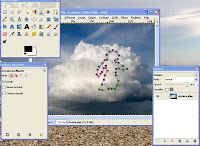
Insertion du fantôme sur une photo d'arrière-plan :
Maintenant choisissons un arrière-plan évocateur et ouvrons-le avec The Gimp. Allons sur la fenêtre avec notre fantôme, copions-le puis revenons sur la fenêtre avec le décor et collons-le en tant que nouveau calque.

Positionnement du fantôme :
Sélectionnons le calque du fantôme et venons le mettre au bon endroit et à la bonne taille sur le décor grâce à l'outil de mise à l'échelle. A ce stade, le fantôme se découpe trop nettement sur le fond.
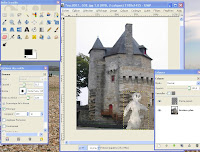
Adoucir la découpe du fantôme :
Nous allons utiliser l'outil gomme en faisant varier dans la fenêtre "options des outils" l'opacité pour rendre plus ou moins transparents certains endroits de notre fantôme. On en profite pour lui faire deux yeux creux. Argh...
Intégrer le fantôme dans la vue :
Dans la fenêtre "calques" cette fois, nous allons diminuer l'opacité du calque du fantôme et nous allons choisir le mode "lumière douce" à la place du mode "normal".

Rendre le fantôme luminescent :
Toujours après avoir sélectionné le calque du fantôme, activons le filtre effets d'éclairage (accessible sous filtres -> ombres et lumières), et ajoutons 2 lumières en mode point sur notre fantôme, une au niveau de la tête, une au niveau du thorax. N'oublions pas de baisser l'intensité des deux lumières par défaut à 1.
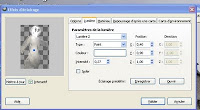
Touche finale :
Vous pouvez à ce stade, modifier aussi le décor, j'ai par exemple foncé et changé la tonalité du ciel au-dessus de la tour.
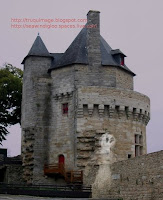
Labels:
Exemples de truquages,
Gimp
Dernière modification :
2013-01-16T18:17:46Z
Inscription à :
Articles (Atom)
Mentions légales
Droits d'auteur
Le blog du truqueur d'images par http://truquimage.blogspot.com est mis à disposition selon les termes de la licence Creative Commons Paternité-Pas d'Utilisation Commerciale-Pas de Modification 2.0 France.